Hvordan endre Wi-Fi-passordet ditt
Endring av Wi-Fi-passordet ditt er en god måte å sikre at uautoriserte brukere ikke får tilgang til Internett-tilgangen eller dataene på enheter som er koblet til nettverket ditt. Alle som har funnet ut det gamle passordet ditt, mister automatisk nettverkstilgang når du endrer passordet.
I de fleste tilfeller kan du endre passordet ved å bruke en nettleser på datamaskinen din mens den er koblet til ruteren. For å gjøre dette må du finne ruterens IP-adresse, angi admin brukernavn og passord og deretter finne det trådløse passordfeltet. Mens hver ruter er forskjellige, er trinnene for å gjøre dette i det vesentlige de samme.
Hvis du for eksempel har installert programvare fra ruteprodusenten, som den som brukes av Cisco eller Linksys-rutere, bør du bruke den programvaren i stedet.
Finne IP-adressen
Forsikre deg om at datamaskinen din er koblet til Wi-Fi-nettverket. I Windows 8.1 klikker du Nettverk i menyen nederst til venstre i File Explorer, og høyreklikk deretter på Wi-Fi-ruter og velg Eiendommer. Klikk på Nettverksenhet kategorien i vinduet Egenskaper for å se ruterens IP-adresse.
I Windows 7 starter du ledetekstvinduet ved å skrive "cmd" i Windows-søkefeltet. Skriv "ipconfig / all" og trykk Enter. Rull opp til delen Trådløs LAN-adapter og se etter IP-adressen til standard gateway.

Skriv inn routerens IP-adresse i et nytt nettleservindu og trykk enter.
Få tilgang
Dette er den vanskelige delen: Du må angi admin brukernavn og passord for å få tilgang til ruteren admin panel. Heldigvis bruker de fleste rutere "admin" eller blanke felt for brukernavnet og passordet, så prøv forskjellige kombinasjoner av det, for eksempel "admin - admin" eller "(blank) - admin," eller bare la begge feltene være blanke og trykk Tast inn.

Hvis du ikke kan finne ut brukernavnet og passordet, må du jakte på nettet etter produsenten og modellen til ruteren din.
Endring av passord
Etter at du har fått administrativ tilgang til ruteren, kan du se etter alternativet "Trådløs" eller "Sikkerhet" i menyen. Dette varierer etter modell.

Klikk på Passord feltet og skriv inn et nytt passord. Forsikre deg om at passordet er sterkt og vanskelig å gjette. Hvis ruteren er hjemme hos deg, kan det være lurt å skrive den ned på et papir og plassere den under ruteren. Husk passordet og klikk Lagre.

Skriv inn det nye passordet når du blir bedt om det på alle nettverkstilkoblede datamaskiner, nettbrett, smarttelefoner og TVer i huset ditt.
Har du problemer?
Hvis du setter opp en ny datamaskin og ikke kan huske Wi-Fi-passordet ditt, kan du få det fra hvilken som helst datamaskin som har tilgang. For å lære hvordan du gjør dette, klikk her.
Hvis du selv har angitt ruterenes brukernavn og passord og ikke kan huske hva det er, tilbakestill ruteren. I de fleste tilfeller innebærer dette å stikke en binders i tilbakestillingsknappen mens ruteren er koblet fra.
Hvis du av en eller annen grunn ikke får tilgang til ruterens adminpanel via Wi-Fi, kobler du datamaskinen direkte til ruteren ved hjelp av en Ethernet- eller USB-kabel for å få tilgang.

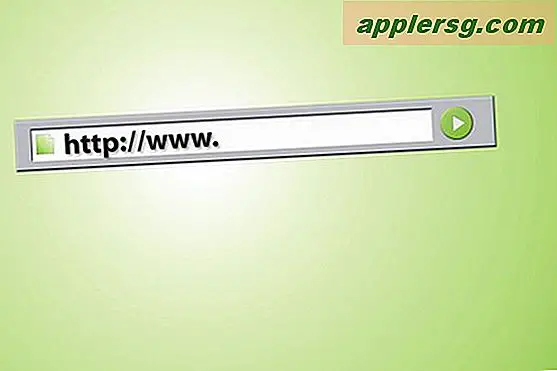







![IOS 9-oppdatering Tilgjengelig for nedlasting nå for iPhone, iPad, iPod touch [IPSW Links]](http://applersg.com/img/ipad/240/ios-9-update-available-download-now.jpg)


